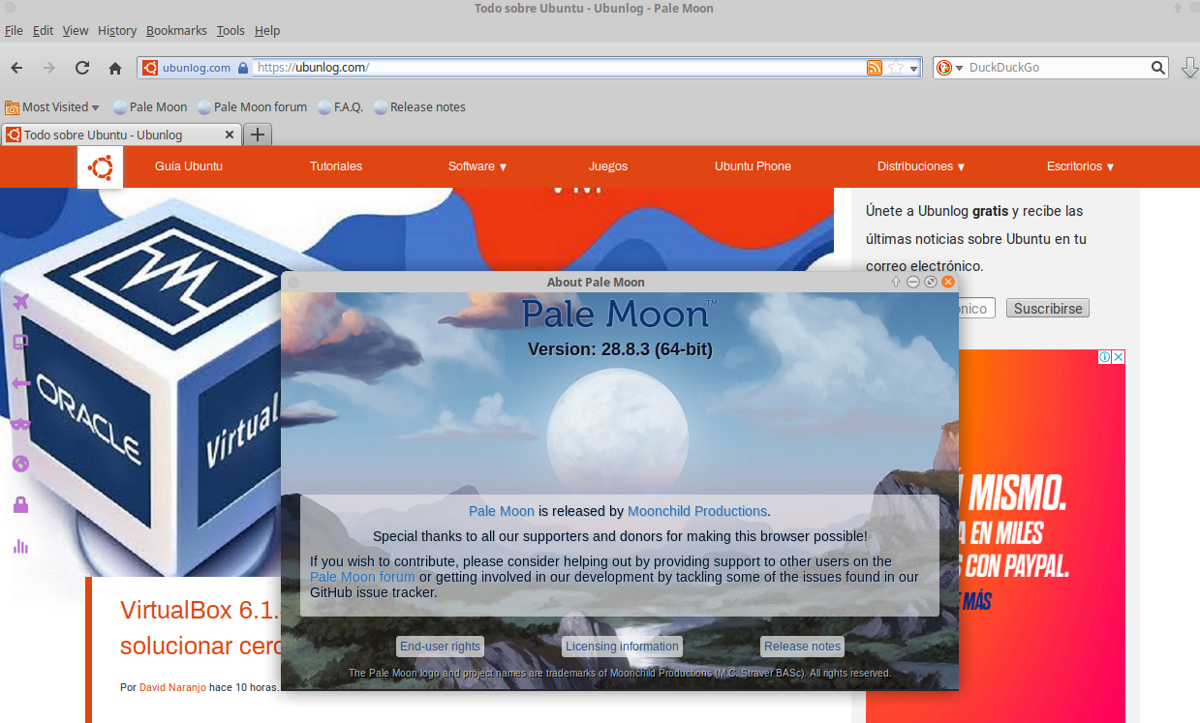
Los desarrolladores del navegador web Pale Moon dieron a conocer hace poco la liberación de la nueva versión “Pale Moon 28.8.3” la cual se coloca como una versión corrección de errores de mantenimiento regular y una versión de seguridad. Para quienes desconocen de Pale Moon, deben saber que este es un navegador web de código abierto, basado en Goanna y construido completamente a partir de su propia fuente desarrollada de forma independiente que se ha bifurcado del código de Firefox de Mozilla de hace varios años.
El navegador se centra en la eficiencia y la facilidad de uso seleccionando cuidadosamente las funciones y optimizaciones para mejorar la estabilidad del navegador y la experiencia del usuario, al tiempo que ofrece una personalización completa y una creciente colección de extensiones y temas.
Pale Moon tiene como objetivo proporcionar una estrecha adherencia a los estándares y especificaciones web oficiales en su implementación (con un compromiso mínimo) y excluye deliberadamente una serie de características para lograr un buen equilibrio entre el uso general, el rendimiento y los avances técnicos en la Web.
El proyecto se adhiere a la organización clásica de la interfaz, sin una transición a la interfaz Australis integrada en Firefox 29 y con la provisión de amplias capacidades de personalización.
¿Que hay de nuevo en Pale Moon 28.8.3?
Esta nueva versión del navegador fue lanzada con la finalidad de incluir un parche de seguridad de Mozilla de la plataforma XUL unificada, ademas de que también se incluye la solucionó a un problema en las solicitudes de bloqueo de CSP sin un puerto para esquemas personalizados.
También se menciona que se modificó la forma en que se puede invocar la aplicación desde la línea de comandos para evitar toda una clase de posibles vulnerabilidades que impliquen omnijar modificados. Si el entorno de necesidades especiales del usuario requiere que inicie el navegador con un navegador personalizado desde la línea de comandos, se debe establecer la variable de entorno UXP_CUSTOM_OMNI antes de iniciar desde este punto en adelante.
Se solucionó un problema en el analizador html después de usar etiquetas de plantilla HTML5, lo que permite el análisis y la ejecución de JavaScript cuando no debería permitirse, con el riesgo de vulnerabilidades XSS en sitios que dependen del correcto funcionamiento del navegador. (CVE-2020-6798)
Finalmente también se menciona que se corrigió un bloqueo potencialmente peligroso en capas y también se corrigieron bloqueos aleatorios en algunos sitios usando IndexedDB.
¿Cómo instalar el navegador web Pale Moon 28.8.3 en Ubuntu y derivados?
Para aquellos que estén interesados en poder instalar este navegador web en su distro, solo deberán abrir una terminal en tu sistema y teclear alguno de los siguientes comandos.
El navegador cuenta con repositorios para cada versión de Ubuntu que aun cuente con soporte actual. Por lo que para usuarios de la más reciente versión que es Ubuntu 19.10 van a abrir una terminal (Ctrl + Alt + T) y en ella van a teclear lo siguiente:
sudo sh -c "echo 'deb http://download.opensuse.org/repositories/home:/stevenpusser/xUbuntu_19.10/ /' > /etc/apt/sources.list.d/home:stevenpusser.list" wget -nv https://download.opensuse.org/repositories/home:stevenpusser/xUbuntu_19.10/Release.key -O Release.key sudo apt-key add - < Release.key sudo apt-get update sudo apt-get install palemoon
En caso de estar en Ubuntu 18.04 LTS:
sudo sh -c "echo 'deb http://download.opensuse.org/repositories/home:/stevenpusser/xUbuntu_18.04/ /' > /etc/apt/sources.list.d/home:stevenpusser.list" wget -nv https://download.opensuse.org/repositories/home:stevenpusser/xUbuntu_18.04/Release.key -O Release.key sudo apt-key add - < Release.key sudo apt-get update sudo apt-get install palemoon
Finalmente para quienes sean usuarios de Ubuntu 16.04 LTS van a ejecutar los siguientes comandos en la terminal:
sudo sh -c "echo 'deb http://download.opensuse.org/repositories/home:/stevenpusser/xUbuntu_16.04/ /' > /etc/apt/sources.list.d/home:stevenpusser.list" wget -nv https://download.opensuse.org/repositories/home:stevenpusser/xUbuntu_16.04/Release.key -O Release.key sudo apt-key add - < Release.key sudo apt-get update sudo apt-get install palemoon
¿Como poner Pale Moon en español?
Finalmente para cambiar de idioma el navegador, debemos de descargar una extensión que se encargara de ello. Está la podremos obtener desde el siguiente enlace, donde vamos a seleccionar el idioma al que queremos que se establezca el navegador.
Instalado el complemento vamos a abrirlo (esta en la parte superior derecha el icono, justo alado del de descargas). En la segunda opción vamos a buscar y añadir el idioma que deseamos.
Después en una pestaña vamos a teclear en la barra de direcciones “about:config” y vamos a buscar general.useragent.locale.
En ella vamos a cambiar “en-US” por el código del idioma que deseas establecer en mi caso que es español y mi locación es México, entonces el código sera “es-MX. Hecho esto cierras el navegador para que los cambios sean aplicados.